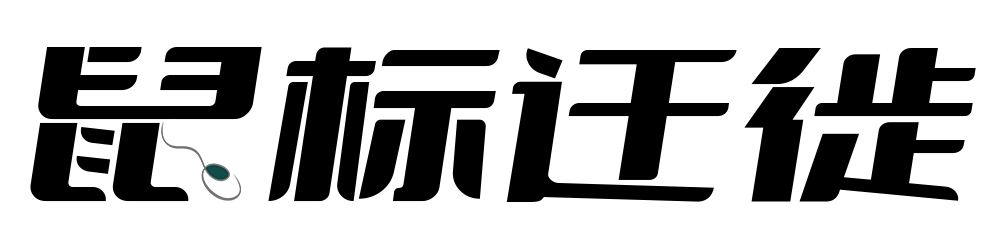软路由,一直久闻其名,未见其身,突然心血来潮,想折腾下Openwrt,奈何身边没有合适设备!只要思想不滑坡,办法总比困难多!其实,VM虚拟机也是可以装Openwrt的,以此给我们的电脑当旁路由使用,也是可行的!
准备工具:
- VMware Workstation 虚拟机
- OpenWRT系统镜像
- WinRAR 用于解压镜像
- StarWind V2V Converter 用于转换镜像
- Xshell 用于远程OpenWRT系统安装主题
棉袄已经给所有工具打包好,需要的宝子可以在评论区留言找找看!对自己有信心的宝子,可以自行搜索下载!闲言少叙,开始教程!
STEP 01 安装虚拟机:
安装VM虚拟机,这个棉袄在之前的视频讲过,没什么难点,看我操作。
STEP 02 解压转换镜像:
给OpenWRT镜像解压及转换格式,切记,解压一定要使用WinRAR,棉袄尝试多款解压缩软件,最后都失败告终!解压好的镜像后缀为IMG,咱们需要给其转换为虚拟机可用的VMDK格式!用到的工具叫做StarWind V2V Converter,安装并启动该工具,主界面勾选Local file后点击next,选择解压好后缀为IMG格式的镜像,点击next,选项默认,继续点击next,选择需要转换的格式,默认就是VMDK,再次点击next,关于VMDK文件更细化选项,默认即可,还是点击next,自定义转换后的文件名及路径,根据自己需求,修改还是默认,最后最后,点击Converter,终于开始转换,转换倒是挺快,嗖嗖就完事了!
STEP 03 新建虚拟机:
第一步已经安装好了虚拟机,这里咱们针对OpenWRT系统新建虚拟机,之前的教程讲过,看我操作吧!其中有几点地方需要注意,选择客户机操作系统这里,咱们选择Linux系统,内核64位,接着就是根据你实际配置,给虚拟机分配配置!网络类型这里,咱们勾选使用桥接网络!还有就是选择磁盘这里,勾选使用现有虚拟磁盘,并点击下一步,接着选择咱们转换好的虚拟磁盘文件,就是后缀为VMDK的文件,继续下一步会提示更新格式,这里选择保持现有格式!最后点击完成,软路由的虚拟机就建好了!
STEP 04 安装配置OpenWRT:
运行上一步建好的虚拟机,屏幕开始跑代码,别慌,擦擦手心的汗,耐心的等……一分钟左右,屏幕停止跑代码,说明OpenWRT的安装已经完成,切换到虚拟机敲击下回车,你会看见熟悉的linux系统命令提示符,其实,OpenWRT就是基于linux内核编写的。下面咱们修改下OpenWRT的默认IP地址,方便我们在物理机WEB端进行管理,在命令提示符后输入,vi etv/confug/network,回车后打开网络配置文件,按键盘I进入编辑模式,上下左右键调整光标,把IP地址192.168.1.1改为和你物理机同一网段的地址,比如我的物理机IP网段是192.168.3.X,我们就可以改成192.168.3.101,IP地址在同一个局域网,具有唯一性,最后这个数字介于2-254,建议稍微大一点,免得局域网内设备IP地址冲突,修改好后,按Esc键推出编辑模式,再摁Shift+:键,打开命令模式,键入wq回车保存退出!返回命令提示符,键入reboot回车重启系统!虚拟机重启好后,来到物理机,打开浏览器输入刚改好的IP地址,这个时候就会打开OpenWRT的管理界面,默认密码为password,输入后进入WEB管理系统,依次点开网络-接口,在接口界面找到Lan接口并点击修改,在端口修改界面,依次填入网关和DNS服务器,网关就是你当前局域网路由器的地址,DNS不知道的话,也填入路由器地址!下拉,基本设置,勾选忽略此接口!修改好后,点击保存&应用,这个时候我们的软路由,就可以正常联网了!
STEP 05 安装主题:
OpenWRT的默认界面,着实不敢恭维,有点忒简陋了!既然OpenWRT系统可以联网了,咱们不妨换一个好看一点的主题!在虚拟机的控制台,输入如下代码回车,等待运行完成,再输入如下代码回车,运行完成后,输入reboot重启系统!
主题安装代码:
代码一:wget --no-check-certificate https://github.com/jerrykuku/luci-theme-argon/releases/download/v1.7.3/luci-theme-argon-18.06_1.7.3-20220421_all.ipk
代码二:opkg install luci-theme-argon*.ipk因为Openwrt的虚拟机不能直接粘贴代码,安装VMware tools貌似还挺麻烦,棉袄是一个很懒的人,如果不饿,我连饭都懒得吃!我用SSH直接远程虚拟机,用到的工具叫做Xshell,安装简直不要太简单,直接略过吧!打开Xshell主页,新建虚拟机,名称随意,主机填写我们OpenWRT的IP地址,也就是192.168.3.101,端口默认,用户身份验证,用户名是root,密码是password,输入完后确定!来到会话里连接好主机后,控制台直接粘贴第一段代码回车,等待跑代码完成主题下载,接着粘贴第二段代码回车安装主题,安装完成后输入reboot回车重启系统!系统重启完毕,我们再次访问Web管理界面,怎么样?香不香?
以上我们说完了OpenWRT软路由的安装,以及简单配置,那么我们该怎么让这个软路由作为旁路有使用呢?很简单,只要在我们电脑的网络设置,配置网关为虚拟机Opwewrt的ip地址就好了!无论你是使用Openwrt的广告拦截、还是KMS激活等等黑科技!统统搞定!